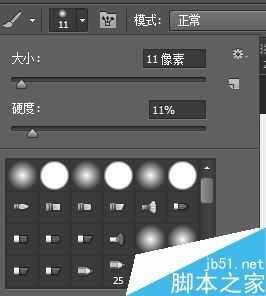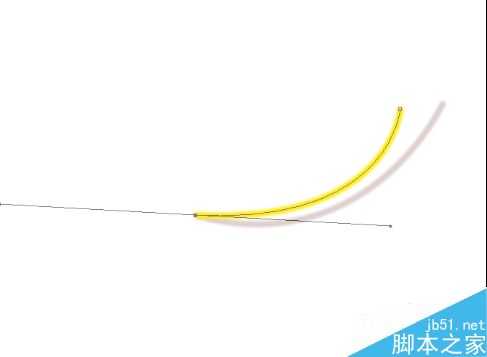无为清净楼资源网 Design By www.qnjia.com
PS怎样画不同色彩和不同弧度的曲线?首先应该构思,每个线条的色彩和弧度都要做到心中有数,然后在画图时只须设计好画笔工具和钢笔工具。下面我们一起来看看吧!
步骤
新建文件,用钢笔工具画第一笔
2.调好前景色,调好画笔大小
点击路经,点击工作路径,再点击描边路径,即可绘成如下图
点击工作路径,点击删除路径,此时表示路径的线即消失了
以下就重复2.3.4的步骤,只是在调整前景色和画笔大小时,要重新设置,颜色可调出黄色,绿色,蓝色,红色......画笔设置可大可小.....绘制好第二条曲线,接着绘制第三条,第四条......如此循环。
绘制成功之后,为了好看,可以加点底色,即不同颜色,不同弧度,不同长度的弧线绘制好了。
以上就是PS绘制不同色彩和不同弧度的曲线方法介绍,操作很简单的,大家学会了吗?希望能对大家有所帮助!
标签:
色彩,曲线
无为清净楼资源网 Design By www.qnjia.com
广告合作:本站广告合作请联系QQ:858582 申请时备注:广告合作(否则不回)
免责声明:本站文章均来自网站采集或用户投稿,网站不提供任何软件下载或自行开发的软件! 如有用户或公司发现本站内容信息存在侵权行为,请邮件告知! 858582#qq.com
免责声明:本站文章均来自网站采集或用户投稿,网站不提供任何软件下载或自行开发的软件! 如有用户或公司发现本站内容信息存在侵权行为,请邮件告知! 858582#qq.com
无为清净楼资源网 Design By www.qnjia.com
暂无评论...
更新日志
2024年11月18日
2024年11月18日
- 蔡依林《MYSELF》 奢华庆菌版 2CD[WAV+CUE][1.5G]
- 刘春美《心与心寻世界名曲中文版》新京文[低速原抓WAV+CUE]
- 朱逢博《蔷薇蔷薇处处开》[FLAC+CUE]
- 姚璎格2005《心在哭泣》龙韵[WAV分轨]
- 费玉清《费玉清收藏》 2CD 华纳[WAV+CUE][1G]
- 徐怀钰《LOVE》台湾首版[WAV+CUE][1G]
- 群星《英皇精挑细选Vol.1》[WAV+CUE][1G]
- 郑钧.2007-长安长安【灯火文化】【WAV+CUE】
- 袁小迪向蕙玲.2005-纯情红玫瑰【全员集合】【WAV+CUE】
- 周华健.2015-水浒三部曲原创音乐选辑【滚石】【FLAC分轨】
- 钟志刚《为爱而歌DSD》[WAV+CUE]
- 孙露《情人的眼泪》[低速原抓WAV+CUE]
- 【雨果唱片】刘明源《胡琴专辑》1993[WAV+CUE]
- 黄莺莺《25周年纪念金曲专辑》[WAV+CUE][1.1G]
- 刘德丽《刘德丽新曲+精选》2023[WAV+CUE][1G]